A fost detectată o problemă și Windows a fost oprit...
Publicat: 2019-03-15Probabil că ați ajuns la acest articol deoarece ați căutat o modalitate de a remedia acest mesaj de eroare:
„A fost detectată o problemă și Windows a fost oprit.”
Dacă utilizați Windows de ceva timp, știți că este plin de probleme. Mai mult, nu este neobișnuit să întâlniți erori Blue Screen of Death (BSOD) cu acest sistem de operare. Există de mulți ani și încă deranjează utilizatorii din când în când.
Când apare o eroare BSOD, este probabil să existe o problemă serioasă în spatele acesteia. Acestea fiind spuse, nu există niciun motiv de panică. În această postare, vă vom învăța cum să remediați mesajul de eroare „A fost detectată o problemă și Windows a fost oprit”. Este posibil ca vinovat să fie un HDD defect, dar există diverse motive posibile pentru care apare această problemă. Asigurați-vă că parcurgeți soluțiile noastre până când o descoperiți pe cea care funcționează cel mai bine pentru dvs.
Metoda 1: Verificarea HDD-ului
Când apare ecranul albastru al morții, acesta este de obicei însoțit de o eroare NTFS.sys. Acesta este un indicator că este ceva în neregulă cu HDD-ul tău. Este probabil ca Windows să nu poată accesa o anumită porțiune a partiției de sistem. În cele mai multe cazuri, acest lucru este cauzat de sectoare proaste din HDD sau de fișiere de sistem corupte.
Deci, prima soluție pe care ar trebui să o încercați este să verificați starea HDD-ului dvs. Dacă descoperiți că problema nu poate fi rezolvată, atunci veți avea nevoie de o înlocuire. Înainte de a împărtăși instrucțiunile, trebuie să creați un mediu de instalare Windows. Odată ce ai unul, poți continua cu pașii de mai jos:
- Conectați mediul de instalare Windows la computer.
- Reporniți computerul.
- Accesați meniul Boot. Rețineți că cheia pentru accesarea acesteia variază, în funcție de placa de bază. Cel mai bine este să verificați manualul de utilizare pentru a obține detalii.
- Selectați mediul de instalare Windows.
- Apăsați Enter pentru a ieși din meniul Boot.
- Porniți mediul de instalare Windows apăsând orice tastă.
- Mergeți în colțul din stânga jos, apoi selectați Reparați computerul.
- Din meniu, selectați Depanare, apoi faceți clic pe Opțiuni avansate.
- Acum, trebuie să deschideți Command Prompt.
- Odată ce linia de comandă este activată, rulați următoarea comandă:
chkdsk /f C:
- Așteptați până la finalizarea procesului, apoi reporniți computerul.
Dacă eroarea BSOD încă apare, atunci ați confirmat că HDD-ul nu este problema. În acest caz, ar trebui să treceți la următoarea soluție.
Metoda 2: Inspectați hardware-ul instalat recent
Este demn de remarcat faptul că aproape fiecare componentă înlocuibilă a computerului poate forța sistemul de operare să se închidă pentru a preveni deteriorarea ulterioară. Ar trebui să știți că atunci când se întâmplă acest lucru, nu înseamnă neapărat că o piesă hardware este defectă. La urma urmei, nu veți putea să vă porniți computerul în primul rând dacă una dintre componentele critice funcționează defectuos. Deci, este probabil să existe probleme de compatibilitate mai degrabă decât defecte ale componentelor hardware în spatele problemei tale.
Dacă placa de bază nu acceptă GPU-ul sau procesorul pe care l-ați instalat, sistemul de operare se va prăbuși. Acest eveniment va solicita să apară eroarea BSOD. În acest caz, ceea ce trebuie să faci este să verifici dacă procesorul sau GPU-ul pe care l-ai adăugat este compatibil cu placa ta de bază. Dacă este, atunci încercați să vă actualizați placa de bază și vedeți dacă acest lucru rezolvă problema.
De asemenea, ar trebui să vă asigurați că toate celelalte componente hardware sunt în locurile potrivite. Închideți computerul, apoi verificați dacă memoria RAM este conectată corect. În afară de asta, trebuie să verificați dacă sursa de alimentare (PSU) nu funcționează defectuos și dacă computerul nu se supraîncălzește.

Metoda 3: Actualizarea driverelor
Când există drivere corupte sau învechite în computerul dvs., veți întâmpina o serie de probleme, inclusiv erorile BSOD. În cele mai multe cazuri, problema are legătură cu dispozitivele majore și driverele corespunzătoare. Cu toate acestea, chiar și dispozitivele periferice, cum ar fi imprimantele, pot cauza blocarea sistemului de operare.
Dacă doriți să aflați cum să remediați mesajul de eroare „A fost detectată o problemă și Windows a fost oprit”, trebuie să aflați metoda ideală pentru a vă actualiza driverele. În această soluție, va trebui să porniți în Safe Mode pentru a accesa Device Manager. Ca un pas suplimentar, trebuie să împiedicați Windows 10 să instaleze și să actualizeze automat driverele. De cele mai multe ori, găsește doar drivere generice care nu sunt potrivite pentru dispozitivele dvs. Odată ce sunteți gata, puteți continua cu pașii de mai jos:
- Accesați site-ul de asistență Microsoft, apoi descărcați Instrumentul de depanare Afișați sau Ascundeți actualizările.
- Reporniți computerul, apoi apăsați în mod repetat F8 pentru a accesa meniul Opțiuni avansate de pornire.
- Porniți computerul în modul sigur cu modul de rețea.
- Deschideți Managerul de dispozitive, apoi actualizați driverele.
- Acum, trebuie să rulați Instrumentul de depanare Afișați sau Ascundeți actualizările pentru a împiedica sistemul de operare să vă actualizeze driverele automat.
- Reporniți computerul, apoi verificați dacă eroarea a dispărut.
Trebuie să știți că actualizarea driverelor prin intermediul Managerului de dispozitive poate consuma mult timp. Din fericire, există o modalitate mai ușoară de a îndeplini această sarcină. Cu Auslogics Driver Updater, vă puteți asigura că toate driverele dvs. vor fi actualizate la cele mai recente versiuni. Mai mult, nu trebuie să vă faceți griji cu privire la problemele de compatibilitate, deoarece instrumentul va găsi versiunile care sunt potrivite pentru sistemul dvs. de operare și procesor.
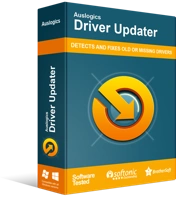
Rezolvați problemele PC-ului cu Driver Updater
Performanța instabilă a computerului este adesea cauzată de drivere învechite sau corupte. Auslogics Driver Updater diagnostichează problemele driverului și vă permite să actualizați driverele vechi dintr-o dată sau pe rând, pentru ca computerul să funcționeze mai ușor
Metoda 4: Resetarea Windows 10
Dacă eroarea BSOD persistă chiar și după ce ați încercat soluțiile de mai sus, atunci trebuie să fie ceva în neregulă cu instalarea Windows 10. Dacă este corupt, computerul se va prăbuși. Pentru a rezolva această problemă, vă sugerăm să efectuați o resetare Windows 10. Cu toate acestea, înainte de a opta pentru această soluție, trebuie să știți că va șterge toate fișierele din sistemul dumneavoastră. Deci, cel mai bine este să creați mai întâi o copie de rezervă înainte de a recurge la această metodă de rezolvare a problemei „a fost detectată problema”.
Există și alte erori BSOD pe care ați dori să le rezolvăm?
Vă rugăm să nu ezitați să vă adresați întrebările în comentariile de mai jos!
